
Maîtriser la gestion mobile : l’avis ultime d’ApowerManager

Les téléphones portables sont devenus un élément essentiel de notre vie quotidienne à l’ère numérique. Nous gardons beaucoup d’informations privées et importantes sur nos téléphones en raison de l’amélioration constante des capacités du téléphone. Ainsi, il devient essentiel de gérer efficacement ces données. L’une des meilleures applications de gestion de téléphone disponibles est ApowerManager, qui fournit une multitude de fonctions efficaces pour aider les utilisateurs à contrôler leurs smartphones iOS et Android . Dans cette analyse approfondie de l’examen d’ApowerManager, nous couvrons principalement les principaux attributs du produit, les coûts, les directives d’utilisation et les alternatives. Ensemble, jetons un coup d’œil.
ApowerManager d’Apowersoft est un logiciel complet de gestion mobile. Les utilisateurs peuvent accéder aux données de leur téléphone et les contrôler depuis n’importe quel ordinateur. ApowerManager est une solution tout-en-un pour la gestion de vos contacts, messages, applications et ressources multimédias. Il facilite la gestion, la sauvegarde et la restauration des données pour les appareils iOS et Android et est multiplateforme, fonctionnant avec Windows et Mac OS X. Les capacités d’enregistrement d’écran et d’instantané ne sont que deux des nombreuses fonctionnalités utiles incluses dans ApowerManager. Une autre caractéristique est une capacité de projection d’écran cristalline qui vous permet de refléter l’écran de votre téléphone sur un ordinateur à l’aide du Wi-Fi ou de l’USB.
Principales caractéristiques d’ApowerManager
Avantages d’ApowerManager
* Il offre un riche éventail de fonctionnalités pour répondre aux divers besoins de divers utilisateurs.
* L’interface du logiciel est conviviale, avec un fonctionnement simple, adaptée aux utilisateurs de tous niveaux.
Inconvénients d’ApowerManager
* L’accès aux fonctionnalités avancées nécessite l’achat d’un abonnement.
* Sur certaines nouvelles versions du système d’exploitation, la compatibilité totale peut nécessiter l’attente des mises à jour.
Lire la suite :
7 meilleures applications de gestion de contacts Android pour garder vos contacts organisés
6 meilleures applications Android Storage Manager : gérez et libérez de l’espace Android
ApowerManager est-il gratuit ? Le logiciel offre une utilisation gratuite, mais l’accès complet à toutes les fonctionnalités nécessite un paiement. ApowerManager propose plusieurs options d’abonnement pour répondre aux différents besoins des utilisateurs.
Personnel
* À vie - 59,95 $.
* Annuel - 39,95 $.
* Mensuel - 29,95 $.
Affaire
* À vie - 159,9 $.
* Annuel - 79,95 $.
* Durée de vie : Le mode Durée de vie de la section Business s’adresse principalement aux équipes, avec des prix variables en fonction du nombre de PC.
ApowerManager est-il sûr ? Bien sûr, il est généralement considéré comme sûr à utiliser. Vous pouvez suivre le guide étape par étape pour utiliser ApowerManager afin d’importer des fichiers :
Étape 1. Téléchargez, installez et activez le logiciel sur votre ordinateur. Sur l’interface principale, vous verrez deux options sur le côté droit du programme : l’une affichant une icône USB et l’autre affichant une icône Wi-Fi. Vous pouvez choisir l’une ou l’autre méthode pour connecter votre téléphone à votre ordinateur.

Étape 2. Pour commencer à gérer vos données mobiles, cliquez sur le bouton « Gérer » sur l’interface principale. Cela affichera tous les onglets de fichiers. Accédez à un onglet spécifique et cliquez sur « Importer ». Dans le menu déroulant, vous pouvez sélectionner « Importer un fichier » ou « Importer un dossier ».

Étape 3. Une fenêtre s’ouvrira ; localisez les fichiers ou le dossier que vous souhaitez transférer sur votre appareil mobile et cliquez sur « OK ». Vous observerez alors le processus de transfert indiqué par l’icône de transfert dans le coin supérieur droit. Une fois le transfert terminé, une notification apparaîtra en haut à droite de l’interface du programme.
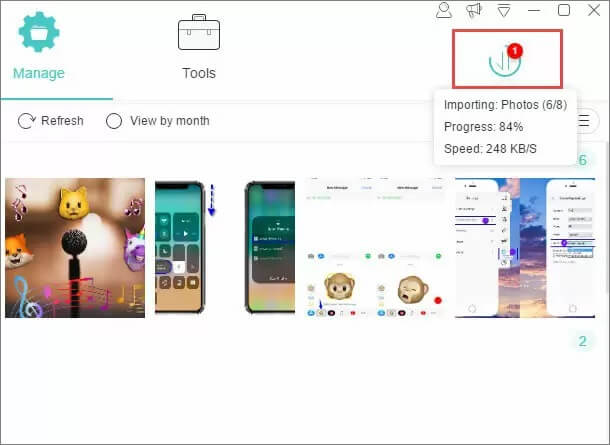
Peut aimer :
10 meilleurs gestionnaires de musique pour Android que vous devez connaître
Top 11 Android Manager pour PC : Gérez votre smartphone Android sur PC (mis à jour)
Bien qu’ApowerManager soit un logiciel de gestion de données décent, il a encore ses lacunes. Mais ne vous inquiétez pas, et nous vous présenterons des options alternatives pour ApowerManager qui conviennent à la fois aux téléphones Android et Apple.
Tout d’abord, jetons un coup d’œil aux options alternatives à ApowerManager qui conviennent à Android utilisateurs. Il existe de nombreux produits sur le marché dans cette catégorie, mais l’une des options les plus remarquables est sans aucun doute Coolmuster Android Assistant.
Si vous êtes un utilisateur Android, vous avez besoin de Coolmuster Android Assistant, une application de gestion de données robuste. Les contacts, les SMS, les journaux d’appels, la musique, les vidéos, les images et les livres ne sont que quelques-uns des types de données qu’il prend en charge, et il dispose également de fonctionnalités pour le transfert, la sauvegarde, la récupération et la gestion des données téléphoniques. En un seul clic, les utilisateurs peuvent sauvegarder et restaurer toutes les données de leurs téléphones Android, garantissant ainsi la sécurité et la fiabilité de leurs données. Une meilleure organisation et gestion des données, y compris les contacts, les SMS, les applications et la musique, sur l’ordinateur permet aux gens de travailler plus efficacement et de profiter pleinement de la vie.
Principales caractéristiques de Coolmuster Android Assistant
Suivez ces étapes pour savoir comment transférer des données d’un Android vers un ordinateur en Coolmuster Android Assistant:
01Lors de l’installation et du lancement du logiciel, vous pouvez initialement rencontrer la boîte à outils suivante. Veuillez vous rendre dans le module « AssistantAndroid » pour accéder à Coolmuster Android Assistant.

02Connectez votre téléphone Android à votre ordinateur à l’aide d’un câble de données ou d’une connexion Wi-Fi. Une fois la connexion établie, l’interface suivante apparaîtra.

03Accédez à la catégorie de fichiers que vous souhaitez transférer, telle que les photos, dans le menu latéral de gauche. Sélectionnez les photos que vous souhaitez transférer, puis cliquez sur « Exporter » pour lancer le processus de transfert.

Voir aussi :
Top 11 des applications de gestion de SMS Android - Gérez facilement les messages pour Android
En tant qu’alternative à ApowerManager, Coolmuster fournit également une solution pour les utilisateurs iOS avec le Coolmuster iOS Assistant. Coolmuster iOS Assistant possède de nombreuses caractéristiques identiques à celles de Coolmuster Android Assistant. Les utilisateurs peuvent facilement transférer des médias, des contacts, des messages, des images et bien plus encore entre leurs appareils iOS et leurs ordinateurs, ainsi que sauvegarder et récupérer des données à partir de iOS appareils. De plus, il facilite la gestion en permettant aux utilisateurs d’accéder et de gérer les sauvegardes et les données iTunes sur iOS appareils directement depuis leur PC.
Principales caractéristiques de Coolmuster iOS Assistant
Voici comment utiliser Coolmuster iOS Assistant pour transférer des données de votre iPhone vers votre ordinateur :
01Après avoir téléchargé la version appropriée du logiciel, ouvrez-la. L’interface ci-dessous vous sera présentée. Connectez votre appareil à l’ordinateur à l’aide d’un câble USB comme indiqué.

02Une fois votre appareil détecté, l’interface principale s’affiche comme illustré ci-dessous. Vous remarquerez que tous les différents dossiers de fichiers sont soigneusement organisés sur l’interface principale.

03Choisissez la catégorie de données que vous souhaitez transférer, par exemple « Contacts », puis sélectionnez les données spécifiques que vous souhaitez transférer, et enfin cliquez sur « Exporter ». C’est tout ce qu’il y a à faire.

Nous avons beaucoup appris sur ApowerManager grâce à cette évaluation complète. Que vous soyez un utilisateur Android ou iOS, ApowerManager est une application de gestion mobile robuste pour vous. Ses caractéristiques pratiques et son interface conviviale le distinguent de la concurrence. Les utilisateurs à la recherche d’alternatives trouveront une grande valeur dans Coolmuster Android Assistant et Coolmuster iOS Assistant, qui offrent des fonctionnalités et des expériences utilisateur comparables. Les besoins et le budget sont les deux facteurs les plus importants à prendre en compte lors du choix d’un logiciel. Les services professionnels d’ApowerManager sont disponibles pour tous vos besoins en matière de sauvegarde de données, de gestion de fichiers ou de mise en miroir d’écran.
Articles connexes :
Gestionnaire de périphériques Samsung : Gérez le téléphone Samsung de 7 manières considérables
Applications et astuces pratiques Android gestion de la mémoire [Complet]
iPhone Music Manager : Transférez, ajoutez et organisez la musique de votre iPhone
Comment modifier facilement les contacts de l’iPhone sur votre PC ? Un guide complet pour vous
Comment transférer de la musique d’un ordinateur à Android de 6 façons
[Résolu] Comment transférer les journaux d’appels d’un Android vers un PC en 2024 ?





